苹果怎么更新ios14?苹果更新ios14的方法
来源:菜鸟下载 | 更新时间:2020-09-20
近日,已经正式推送了ios14正式版的操作系统,用户可以直接使用手机下载系统文件,然后使用手机更新使用,用户如果没有设置自动更新,那么
近日,已经正式推送了ios14正式版的操作系统,用户可以直接使用手机下载系统文件,然后使用手机更新使用,用户如果没有设置自动更新,那么就需要用户使用手机进行手动更新,这样使用起来才会更加的方便,有很多用户还不是很会更新自己的手机系统,那么可以使用手机进行设置,这样使用起来就会更加的方便,今天小编就会与大家一起来分享一下,使用这款软件更新手机操作系统的方法,方便用户更好的使用。
苹果怎么更新ios14?苹果更新ios14的方法
1、进入iPhone主界面,点击设置,如下图所示
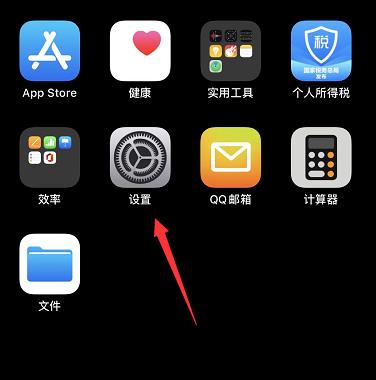
2、点击设置中的通用,如下图所示
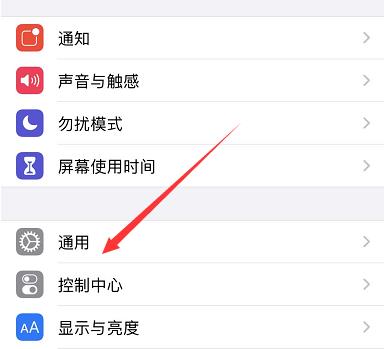
3、选择软件更新进入,如下图所示
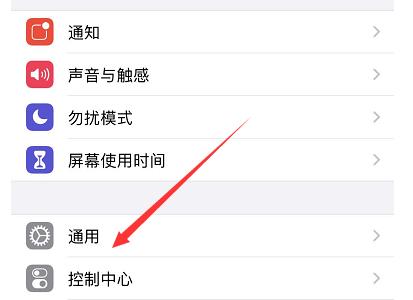
4、找到ios14,点击下载安装,如下图所示
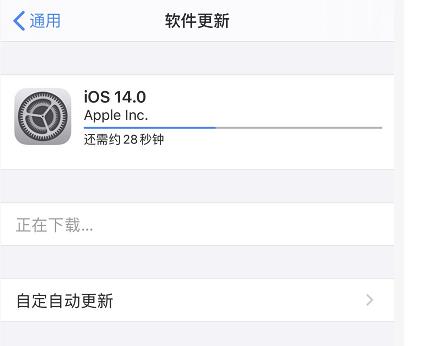
5、系统开始自动下载固件并验证,如下图所示
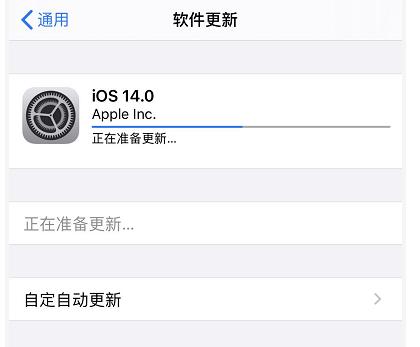
6、下载成功,点击现在安装,系统会验证更新,此时不能断网,如下图所示
7、系统进入自动安装程序,等待重启后更新成功,如下图所示
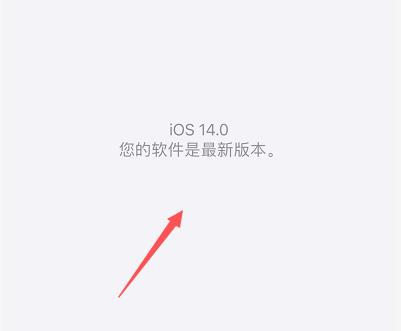
菜鸟下载发布此文仅为传递信息,不代表菜鸟下载认同其观点或证实其描述。
展开
相关文章
更多>>热门游戏
更多>>热点资讯
更多>>热门排行
更多>>- 天际征服游戏版本排行榜-天际征服游戏合集-2023天际征服游戏版本推荐
- 赤月归来手游排行-赤月归来免费版/单机版/破解版-赤月归来版本大全
- 圣剑情缘游戏排行-圣剑情缘所有版本-圣剑情缘游戏合集
- 雷霆战机手游排行榜-雷霆战机手游下载-雷霆战机游戏版本大全
- 命运歌姬手游排行榜-命运歌姬手游下载-命运歌姬游戏版本大全
- 天行仙记游戏版本排行榜-天行仙记游戏合集-2023天行仙记游戏版本推荐
- 多种热门耐玩的决战三国破解版游戏下载排行榜-决战三国破解版下载大全
- 黑潮之上最新排行榜-黑潮之上手游免费版下载-黑潮之上免费破解版下载
- 玛雅盛世题材手游排行榜下载-有哪些好玩的玛雅盛世题材手机游戏推荐
- 烈焰噬神ios手游排行榜-烈焰噬神手游大全-有什么类似烈焰噬神的手游
- 召唤三国ios手游排行榜-召唤三国手游大全-有什么类似召唤三国的手游
- 最强猎手排行榜下载大全-2023最好玩的最强猎手前十名推荐























